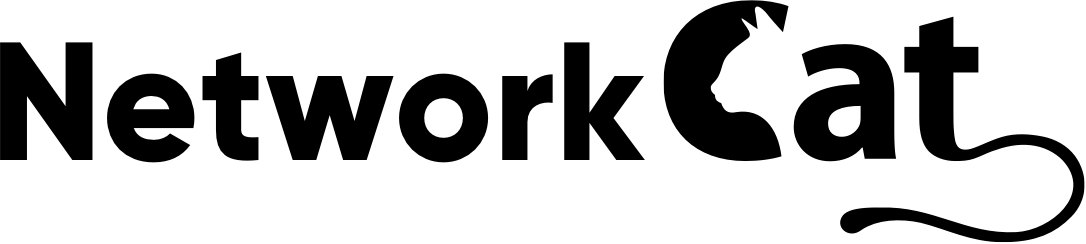İşte temel linux komutları ve kullanımları:
1. pwd komutu
pwd komutunu hangi dizinde (klasörde) olduğunuzu bulmak için kullanın. Sonuç olarak, komut size kesin ve tam bir konum verecektir. Konum genellikle bir bölme işaretiyle (/) başlar. İşte size tam bir konum örneği /home/kullaniciadi.
2. cd komutu
Linux dosya sisteminde gezinmek için cd komutunu kullanın. Bulunduğunuz mevcut dizine bağlı olarak ya tam konum ya da dizinin adını gerektirir.
Diyelim ki /home/kullaniciadi/Documents dizinindesiniz ve Documents‘ın alt dizini olan Photos‘a gitmek istiyorsunuz. Bunu yapmak için tek yapmanız gereken cd Photos komutunu girmektir.
Bir başka örnek olaraksa diyelim ki tamamiyle yeni bir dizine /home/kullaniciadi/Movies geçmek istiyorsunuz. Bu durumda cd ve daha sonra da dizinin tam konumunu girmeniz gerekmektedir.
Eğer daha hızlı konum değiştirmek istiyorsanız bazı kısayollar mevcuttur. Bir üst dizine gitmek istiyorsanız cd.. (iki noktayla) veya direkt olarak ana dizine gitmek istiyorsanız ise cd kullanın. Önceki dizine gitmek istiyorsanız da cd- (tireli) kullanabilirsiniz.
Ek olarak, Linux kabuğu büyük küçük harfe duyarlıdır. Bu yüzden dizinin adını olduğu gibi girmelisiniz.
3. ls komutu
ls komutu bir dizinin içeriğini görmek için kullanılır. Varsayılan olarak, bu komut mevcut dizinin içeriğini görüntüleyecektir.
Eğer başka dizinlerin içeriğini görmek istiyorsanız ls ve dizinin konumunu girmelisiniz. Örneğin, Documents‘ın içeriğini görmek için ls /home/kullaniciadi/Documents komutunu girin.
4. cat komutu
cat Linux’da sıklıkla kullanılan komutlardan biridir. Standart çıktıdaki (sdout) bir dosyanın içeriğini görmek için kullanılır. Bu komutu çalıştırmak için önce cat, daha sonra da dosya adını ve uzantısını girin. Örneğin: cat dosya.txt
5. cp komutu
cp komutunu mevcut dizinden dosyaları kopyalamak için kullanın. Örneğin, cp ornek.jpg /home/kullaniciadi/Pictures komutu ornek.jpg dosyasının Pictures dizininde bir kopyasını oluşturur.
6. mv komutu
Linux komutları listemizdeki sıradaki komut ise mv komutu. Bu komutun ana kullanımı dosyaları taşımaktır ancak dosyaları yeniden adlandırmak için de kullanılabilir.
Bu komutun kullanımı da cp komutuna oldukça benzerdir. Önce mv, daha sonra dosyanın adı ve hedef dizini girmelisiniz. Örneğin: mv dosya.txt /home/kullaniciadi/Documents.
Dosyaları yeniden adlandırmak için gereken söz dizimi ise mv eskiad.ext yeniad.ext
7. mkdir komutu
mkdir komutunu yeni bir dizin oluşturmak için kullanın. Örneğin, mkdir Muzik, Muzik adlı yeni bir dizin oluşturacaktır.
8. rmdir komutu
Eğer bir dizin silmeniz gerekirse rmdir komutunu kullanın. Ancak, rmdir sadece boş dizinleri silmenize izin verir.
9. rm komutu
rm komutu ise dizinleri içindekilerle birlikte silmek için kullanılır. Eğer sadece dizini silmek istiyorsanız, rmdir’e bir alternatif olarak rm -r kullanın.
10. touch komutu
touch komutu komut satırı üzerinden yeni boş dosyalar oluşturmanızı izin verir. Örnek olarak Documents dizini altında Web adlı bir HTML dosyası oluşturmak için touch /home/kullaniciadi/Documents/Web.html girin.
11. locate komutu
Bu komutu tıpkı Windows’daki search komutu gibi bir dosyanın konumunu bulmak için kullanabilirsiniz. Üstelik bu komutu onu büyük küçük harf duyarlılığını kaldıracak -i seçeneği ile bu komutla dosyanın adını hatırlamasanız bile arama yapabilirsiniz.
İki ya da ikiden fazla kelime içeren bir dosyayı aramak için yıldız işareti (*) kullanın. Örneğin, locate -i okul*not komutu “okul ve “not” kelimelerini içeren bütün dosyaları büyük veya küçük karakter farketmeksizin arayacaktır.
12. find komutu
locate komutuna benzer olarak find komutu da dosya aramak için kullanılır. Farkı ise komutu belirli bir dizinde dosyalar bulmak için kullanılmasıdır.
Bir örnek olarak /home/ -name notlar.txt komutu notlar.txt adlı bir dosyayı ana dizinde ve alt dizinlerinde aramak için kullanılır.
13. grep komutu
Günlük kullanım için oldukça kullanışlı olan bir başka komutsa grep‘tir. grep komutu belirli bir dosyadaki metinde arama yapmak için kullanılır.
Örnek vermek gerekirse, grep mavi notdefteri.txt notdefteri dosyasında mavi kelimesini arayacaktır. Bu kelimeyi içeren kelimeler tam olarak gösterilecektir.
14. sudo komutu
“SuperUser Do” kısaltması olan bu komut yönetici veya kök izinlerini gerektiren görevleri yapmanıza izin verir. Ancak, bu komut günlük kullanım için önerilmez çünkü yanlış bir şey yaparsanız hata oluşması oldukça kolaydır.
15. df komutu
Linux komutları listemizde 15. sırada olan df komutunu sistemin disk alanı kullanımını yüzdesel ve KB(kilobayt) olarak öğrenmek için kullanabilirsiniz. Eğer raporu megabayt olarak görmek isterseniz df -m kullanın.
16. du komutu
Eğer bir dosyanın veya dizinin ne kadar alan kapladığını kontrol etmek istiyorsanız du (Disk Usage – Disk Kullanımı) komutunu kullanmalısınız. Ancak, disk kullanımı özeti normal boyut formatı yerine disk blok numalarını gösterecektir. Eğer özeti bayt, kilobayt ve megabayt formunda görmek istiyorsanız komut satırına -h seçeneğini ekleyin.
17. head komutu
head komutu herhangi bir metin dosyasının ilk satırını görüntülemek içni kullanılır. Varsayılan olarak, ilk on satır gösterilecektir ancak bu rakamı istediğiniz gibi değiştirebilirsiniz. Örneğin, eğer ilk beş satırın görüntülenmesini istiyorsanız head -n 5 dosyaadi.ext komutunu girin.
18. tail komutu
Bu komut head komutuna benzer bir fonksiyona sahiptir. İlk satırları göstermek yerine tail komutu bir metin dosyasının son on satırını görüntüleyecektir.
19. diff komutu
difference‘ın kısaltılmışı olan diff komutu iki dosyanın içeriğini satır satır karşılaştırır. Dosyaları analiz ettikten sonra uymayan satırları sonuç olarak verecektir. Programcılar bu komutu programda değişiklik yapmak için sıklıkla bütün kaynak kodunu yeniden yazmak yerine kullanır.
Bu komutun en basit formu diff dosya1.ext dosya2.ext‘dir.
20. tar komutu
Tar komutu birden fazla dosyayı bir tarball‘a arşivlemek için yaygın olarak kullanılır. tarball, zip formatına benzer bir formattır ancak sıkıştırmak tercihe bağlıdır.
Bu komut mevcut bir arşive yeni dosyalar eklemek, bir arşivin içeriğini listelemek, bir arşivden içerik çıkarmak vb. gibi türlü fonksiyonlara sahip olduğu için oldukça karmaşıktır. Diğer fonksiyonlar hakkında bazı pratik örneklere göz atarak daha fazla bilgi edinebilirsiniz.
21. Chmod komutu
Linux komutları listemizdeki bir başka önemli komut ise chmod‘dur. chmod dosyaların ve dizinlerin okuma, yazma ve çalıştırma izinlerini değiştirmek için kullanılır. Bu komut biraz karmaşık olduğundan doğru şekilde kullanabilmek için bu rehberi (ing) okuyabilirsiniz.
22. Chown komutu
Linux’da bütün dosyaların belirli bir sahibi vardır. Chown komutu bir dosyanın sahipliğini belirli bir kullanıcıya transfer etmek için kullanılır. Örneğin, chown linuxkullanicisi2 dosya.ext linuxkullanicisi2‘yi dosya.ext‘nin sahibi yapacaktır.
23. jobs komutu
jobs komutu bütün işleri durumlarıyla birlikte görüntüleyecektir. Bir iş basitçe kabuk tarafından başlatılmış bir işlemdir.
24. kill komutu
Eğer yanıt vermeyen bir program varsa kill komutunu kullanarak programı elle sonlandırabilirsiniz. Bu komut yanıt vermeyen uygulamaya belirli bir sinyal yollayacak ve uygulamaya kendini sonlandırması için talimat verecektir.
Toplamda kullanabileceğiniz kırkaltı sinyal bulunmaktadır ancak genellikle bu iki sinyal kullanılmaktadır:
- SIGTERM (15) — bir programının çalışmayı durdurmasını ister ve durumunu kaydetmesi için ona biraz zaman verir. Eğer kill komutunu girerken sinyali belirlemezseniz bu sinyal kullanılacaktır.
- SIGKILL (9) — programları zorla hemen sonlandırır. Kaydedilmemiş durumu kaybetmiş olursunuz.
Sinyallari bilmenin dışında ayrıca sonlandırmak istediğiniz programın işlem kimlik numarasını (PID) bilmeniz gerekmektedir. Eğer PID’i bilmiyorsanız ps ux komutunu çalıştırın.
Hangi sinyali kullanacağınızdan ve programın PID’ini bildiğinizden emin olduktan sonra aşağıdaki söz dizimini girin:
kill [sinyal seçeneği] PID.
25. ping komutu
ping komutunu bir sunucuya bağlantınızı kontrol etmek için kullanın. Örneğin, ping google.com komutunu girerek Google’a bağlanıp bağlanamadığınızı öğrenebilir ve yanıt süresini ölçebilirsiniz.
26. wget komutu
Linux komutları oldukça kullanışlıdır. wget komutunun yardımıyla İnternet’ten dosya bile indirebilirsiniz. Bunu yapmak için wget ve daha sonra ise indirmek istediğiniz dosyanın bağlantısını girin.
27. uname komutu
Kısaltılmışı Unix Name olan uname komutu Linux sisteminiz hakkında makine adı, işletim sistemi, çekirdek vb. gibi bilgileri verecektir.
28. top komutu
Windows’daki Görev Yöneticisi’nin bir eşleniği olan top komutu çalışmakta olan programların listesini ve bu programların ne kadar CPU kullandığını gösterecektir. Sistem kaynakları kullanımını izlemek oldukça kullanışlıdır ve özellikle de fazla sistem kaynağı kullanan programları sonlandırabilmeniz için size yardımcı olacaktır.
29. history komutu
Linux’u bir süre kullandıktan sonra her gün yüzlerce komut çalıştırdığınızı fark edeceksiniz. Eğer daha önce girdiğiniz komutları görmek istiyorsanız history komutunu çalıştırabilirsiniz.
30. man komutu
Hangi komutun hangi işleve sahip olduğunu unuttunuz mu? Hiç merak etmeyin. Linux komutları listemizdeki son komut olan man komutunu kullanarak komutları Linux kabuğundan öğrenebilirsiniz. Örneğin, man tail komutunu girmek tail komutunun kullanım talimatını gösterecektir.